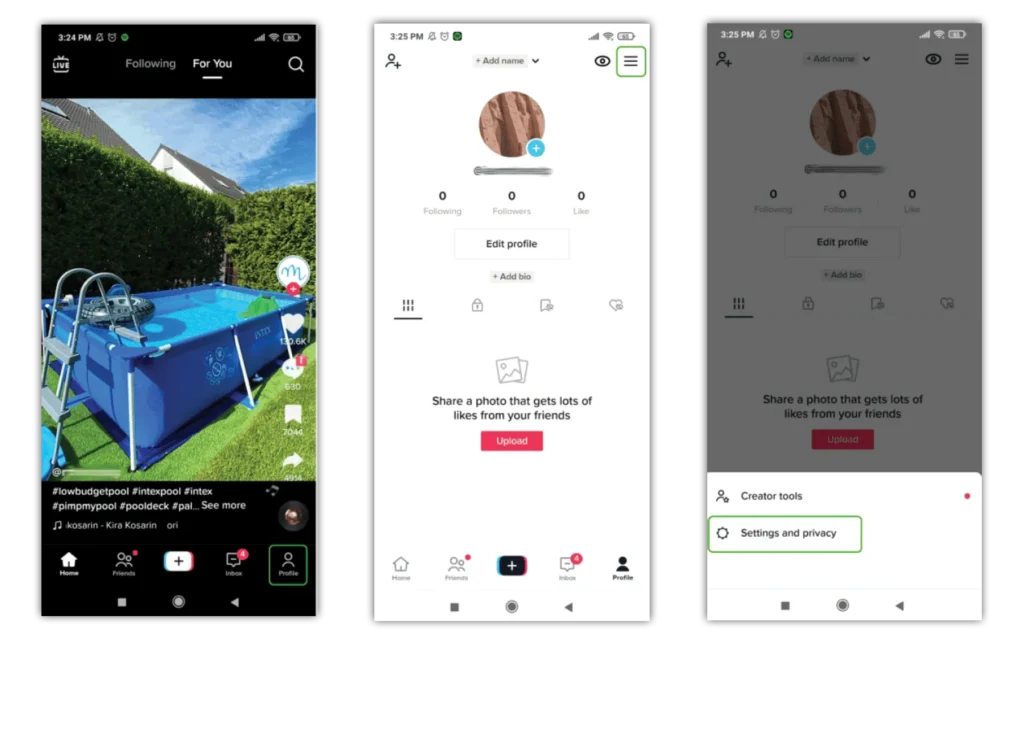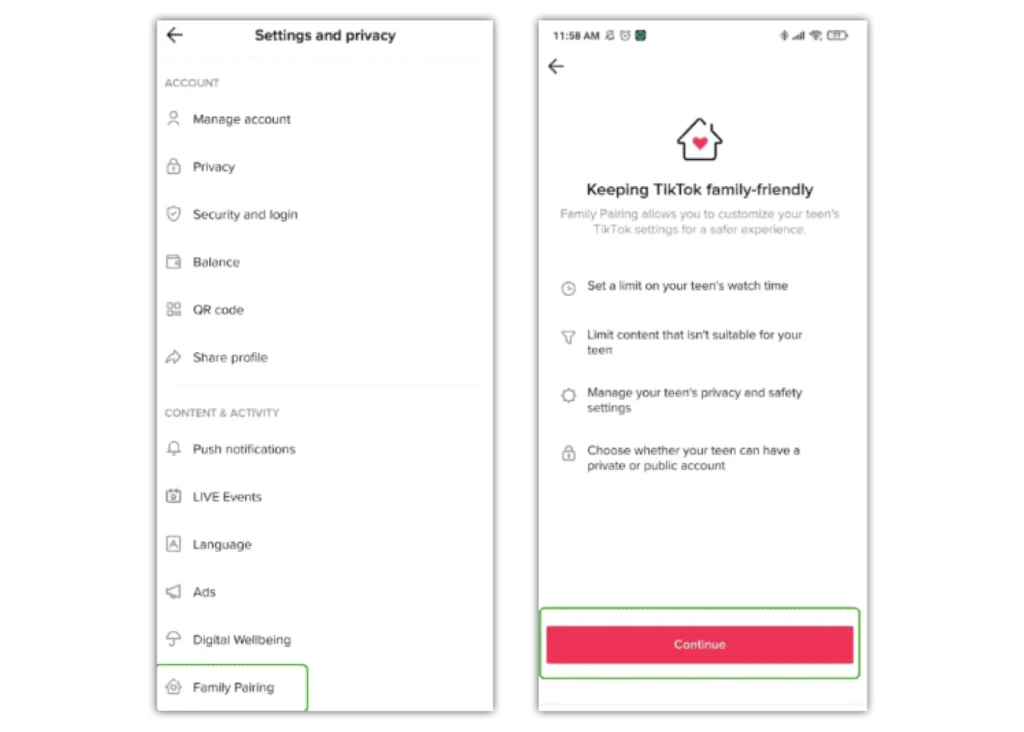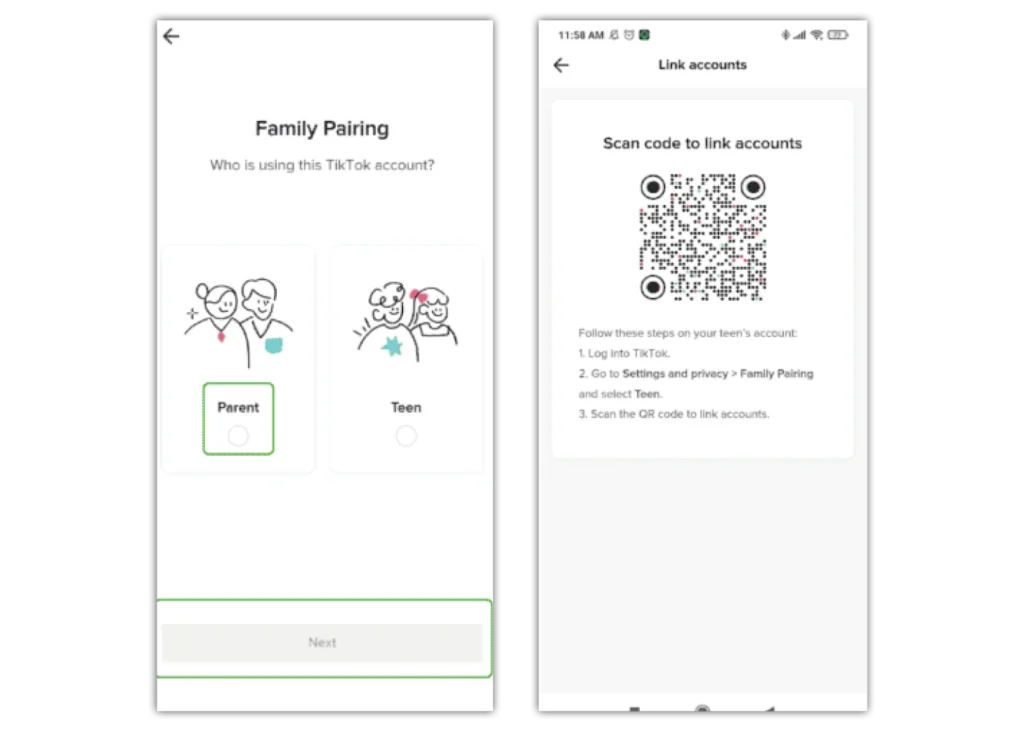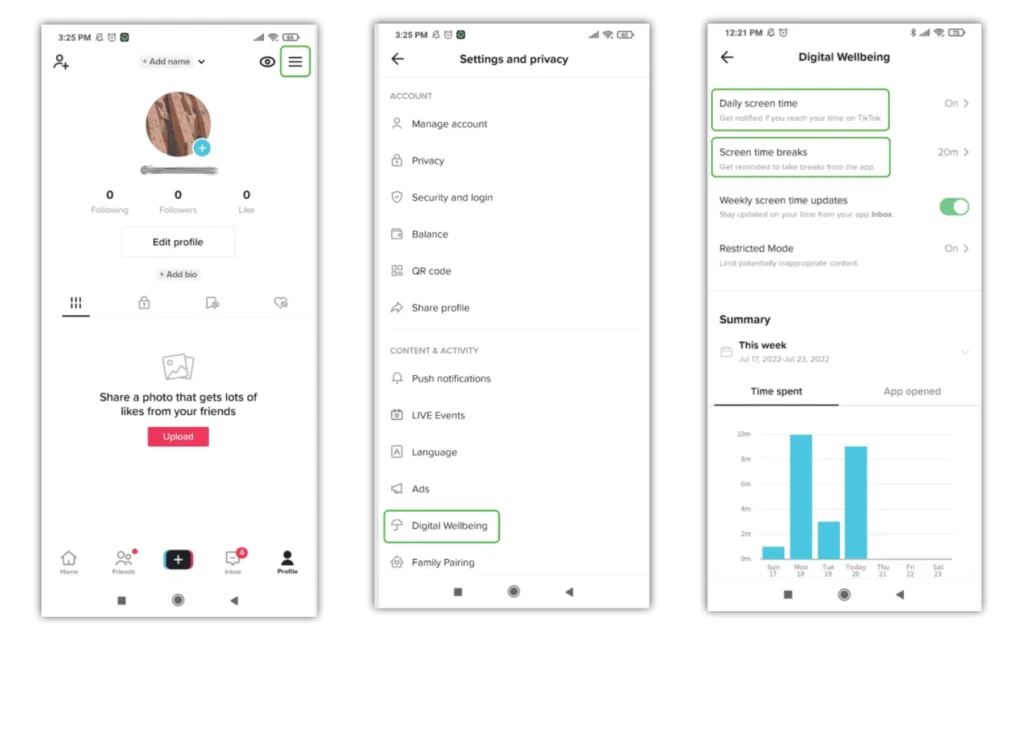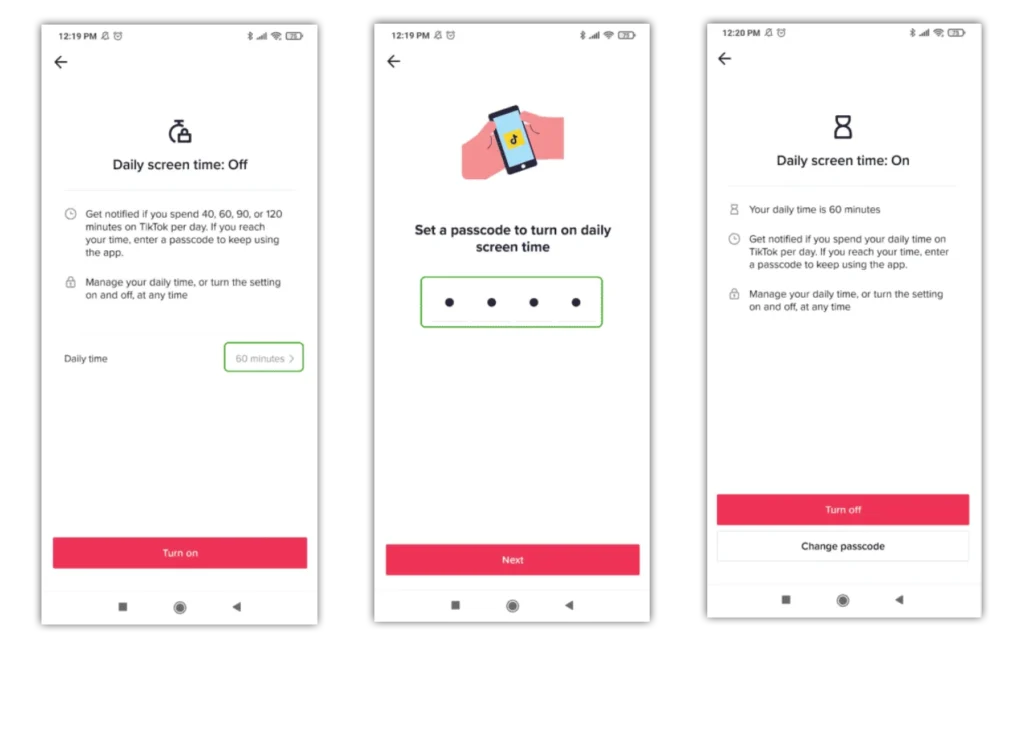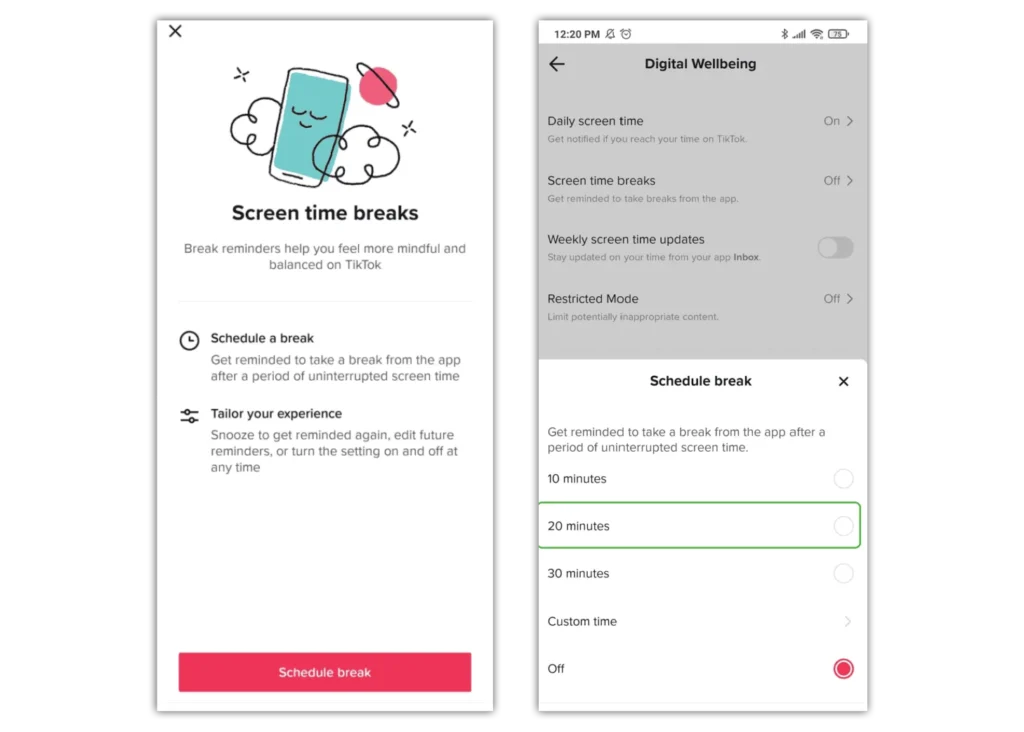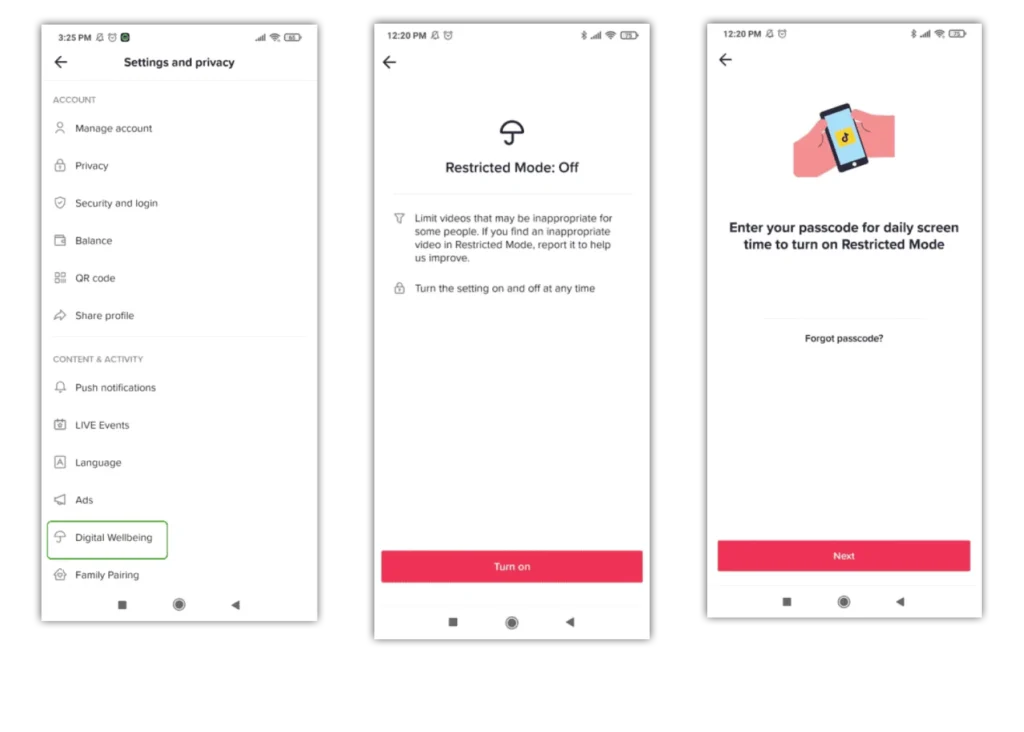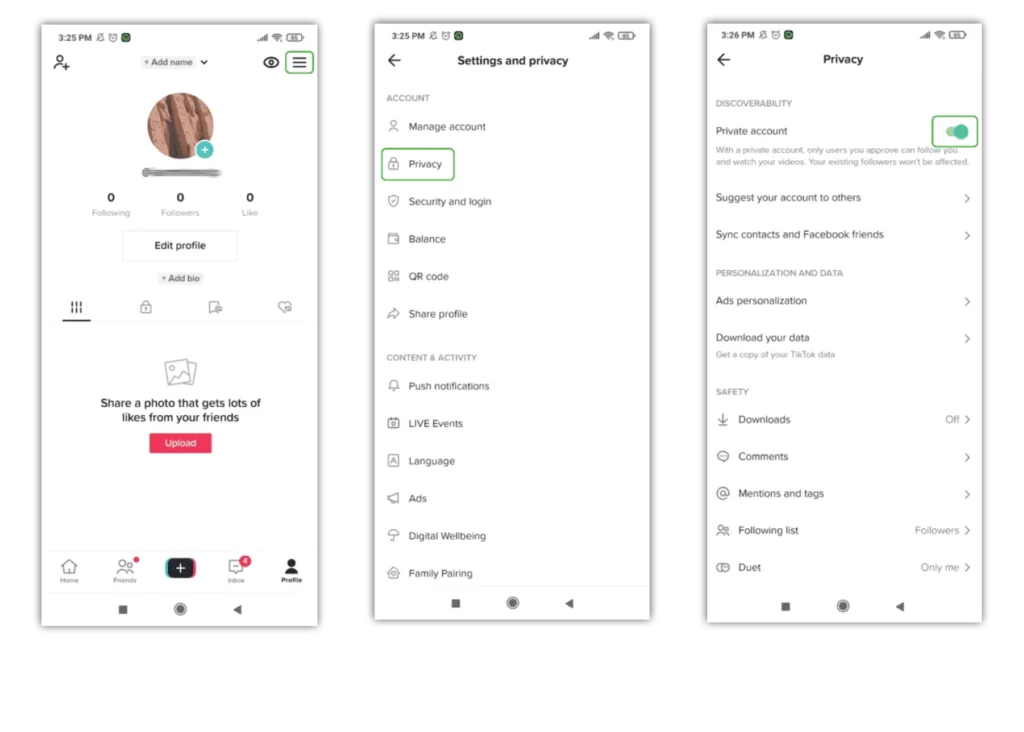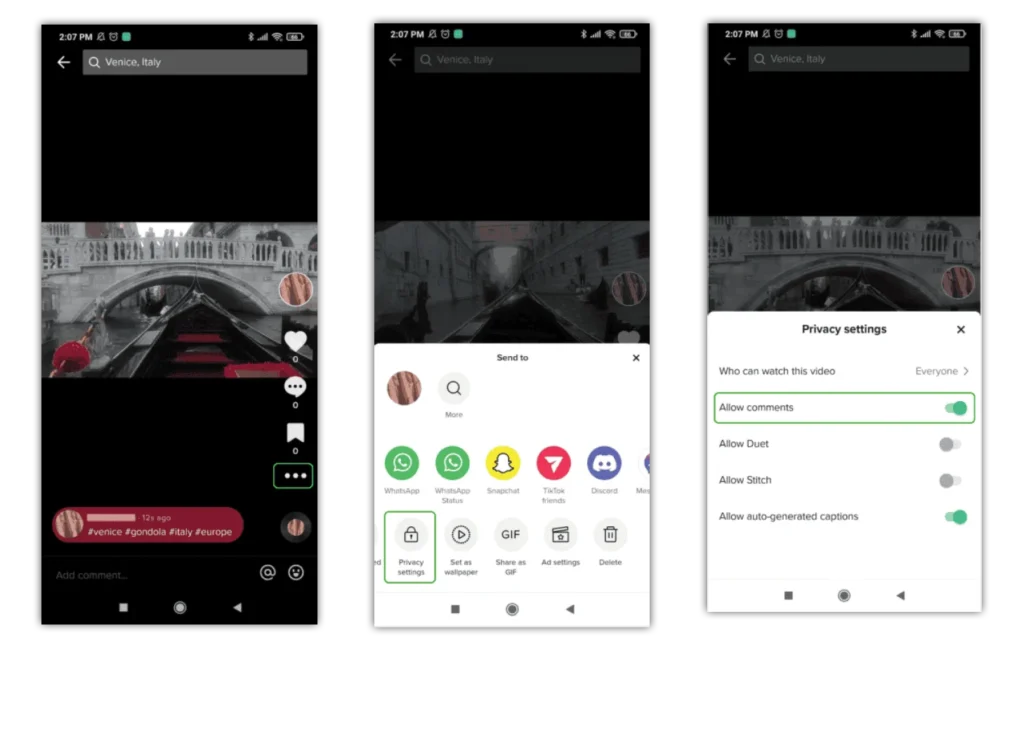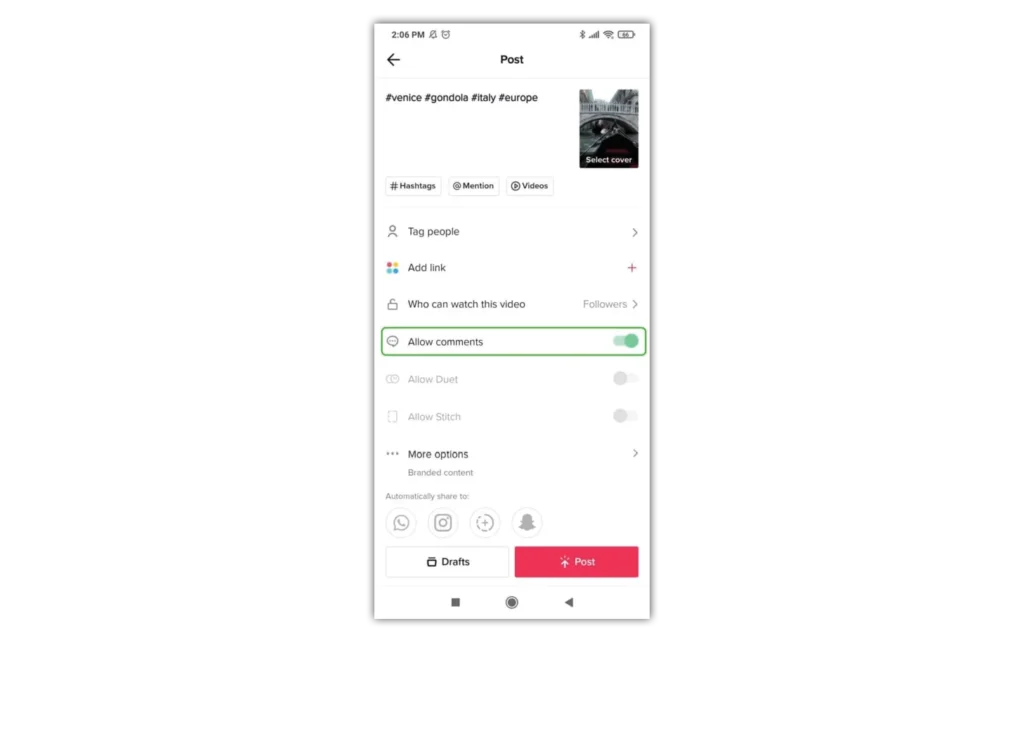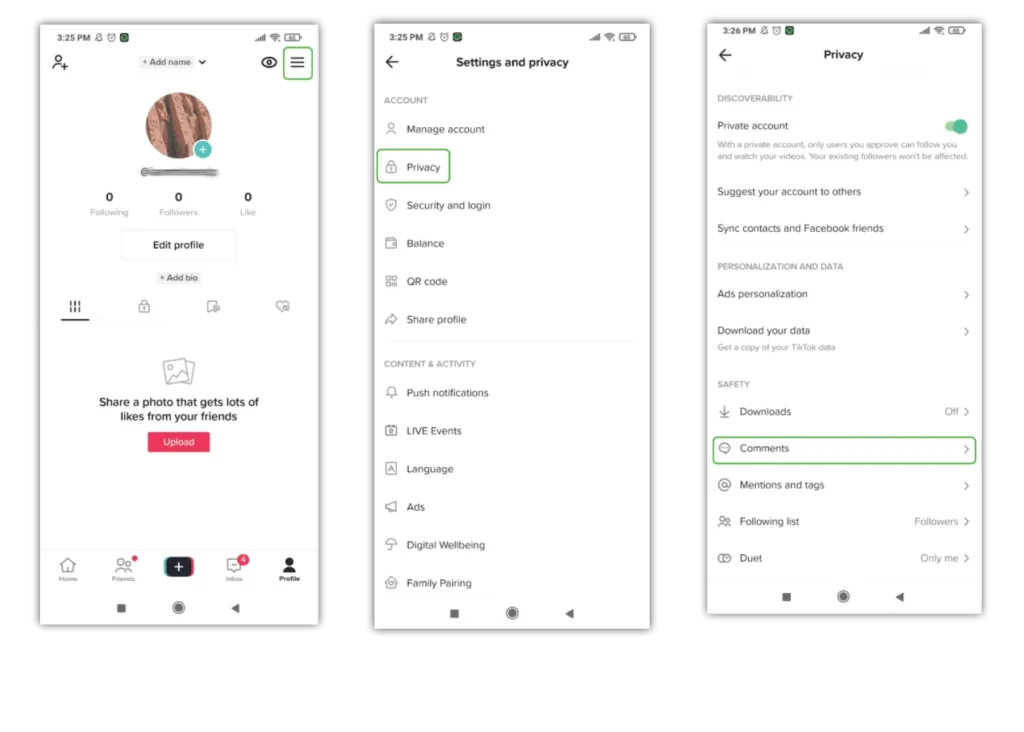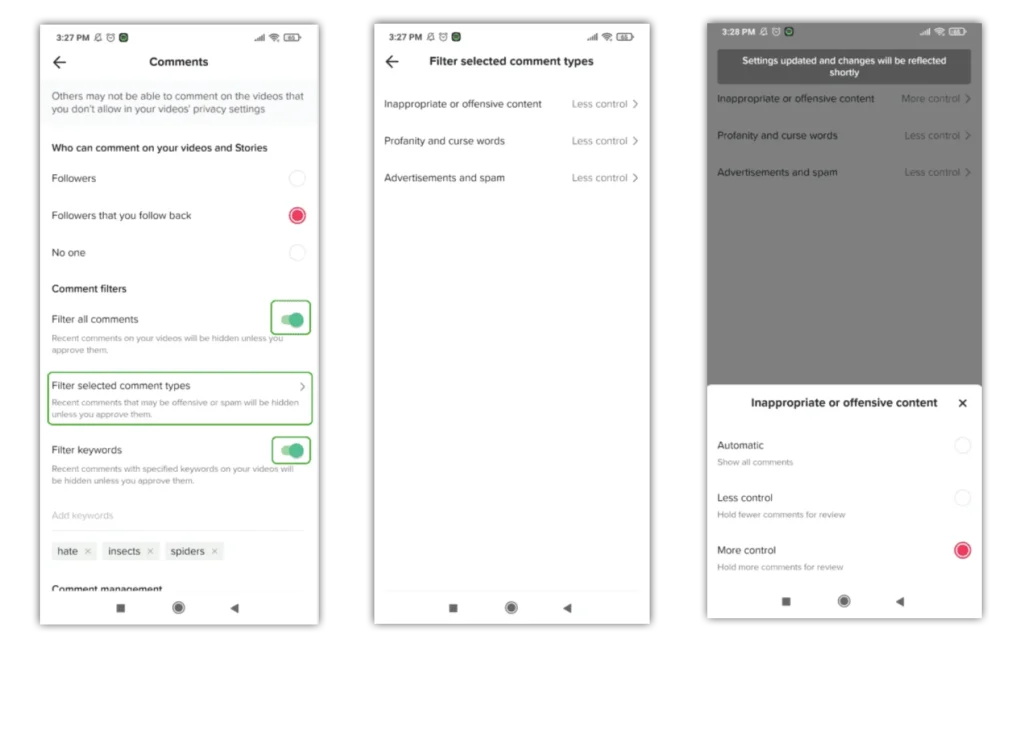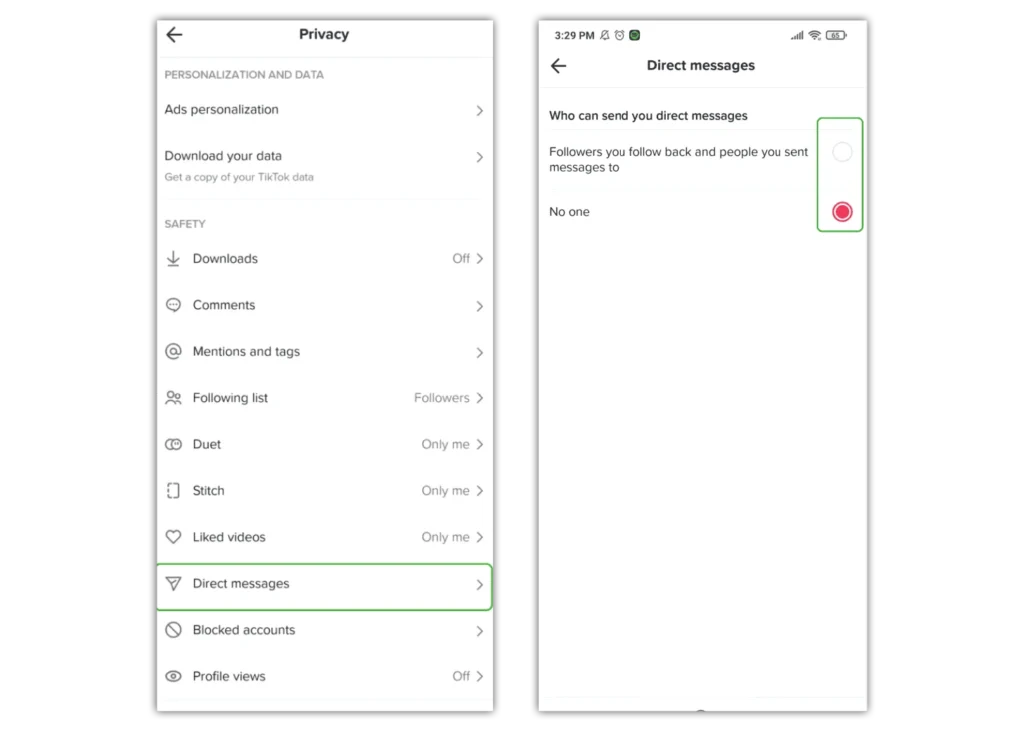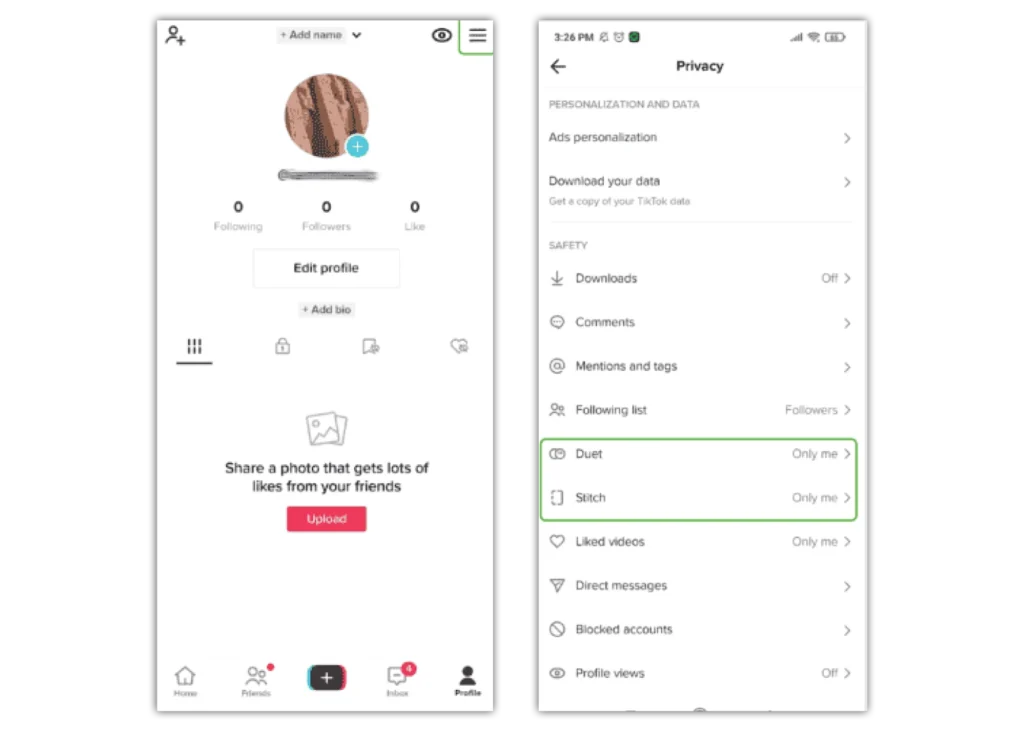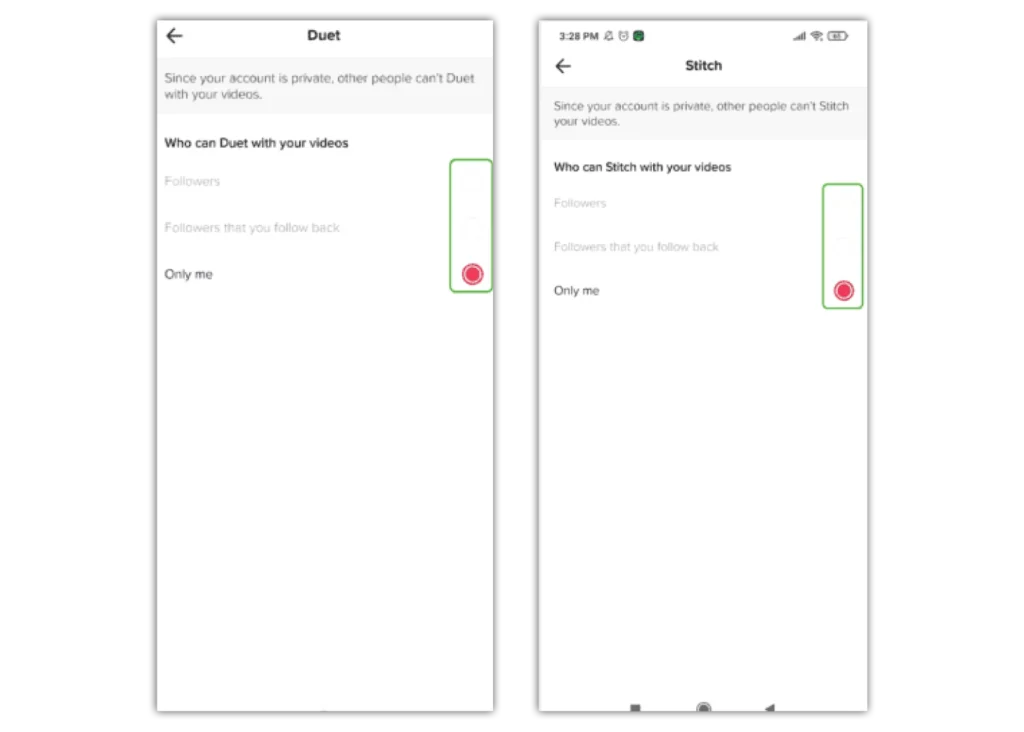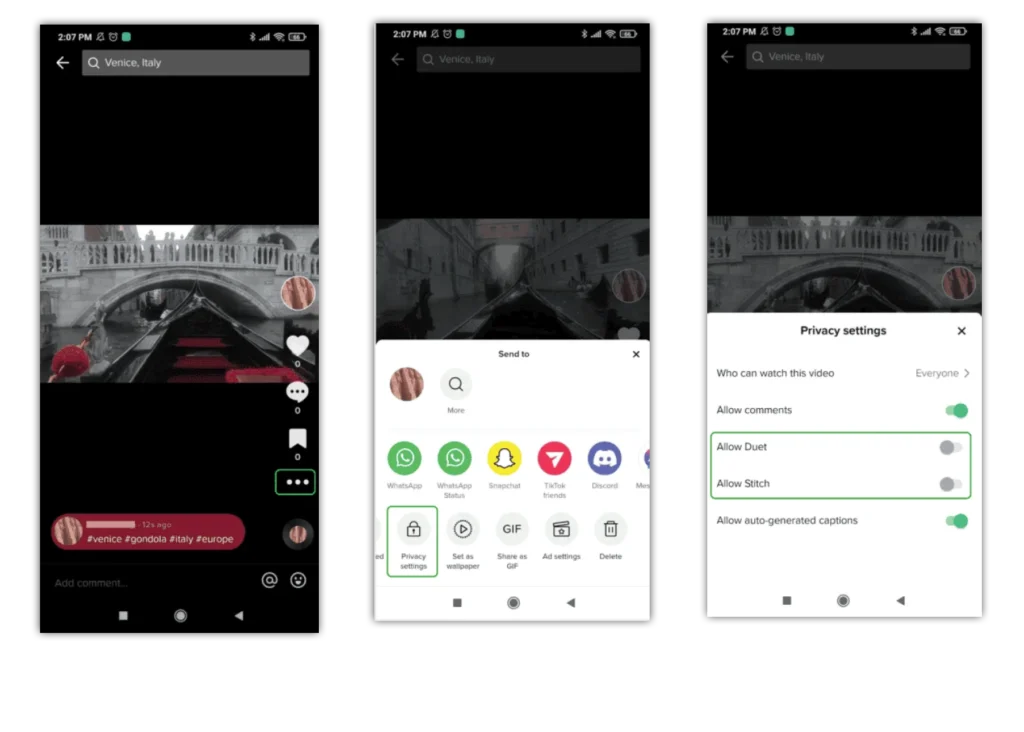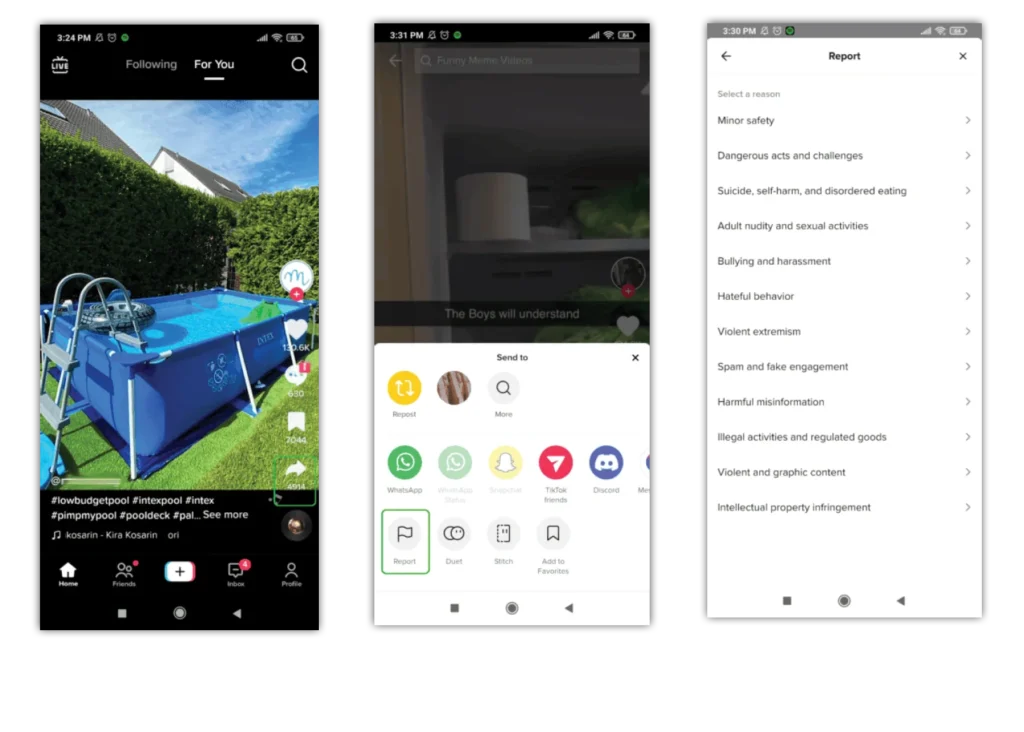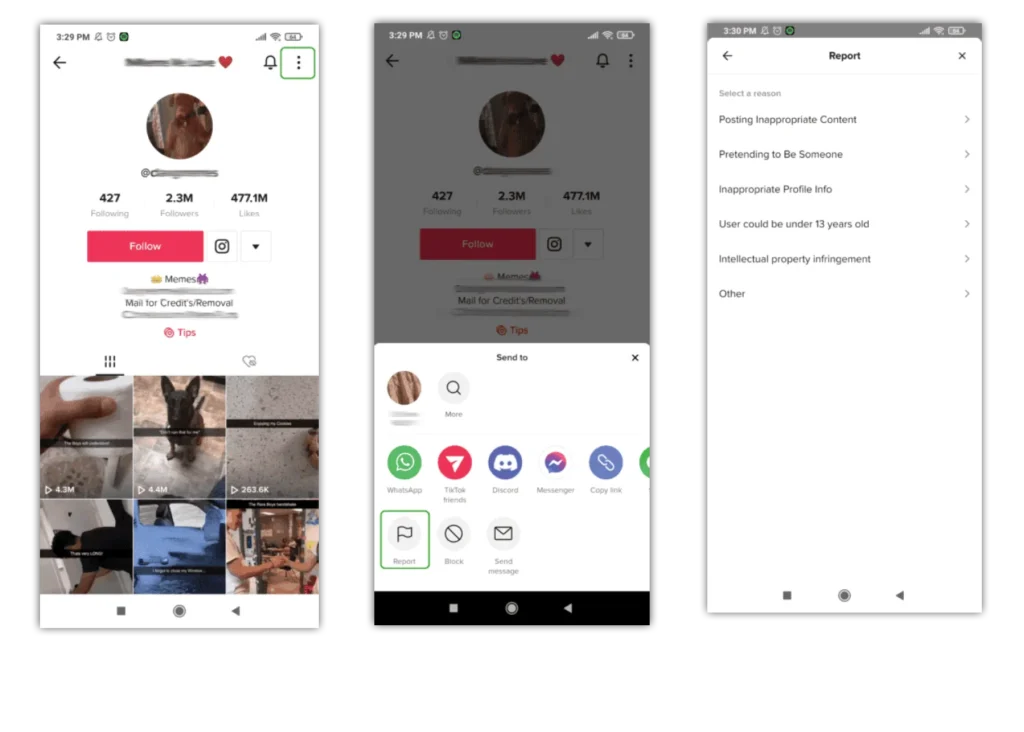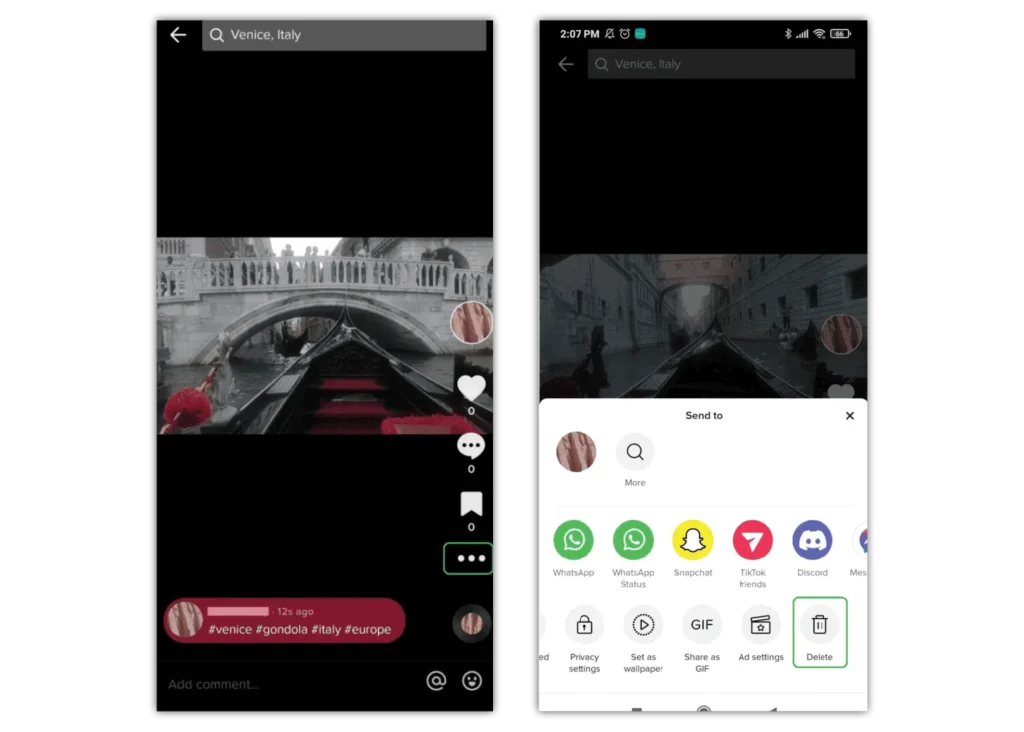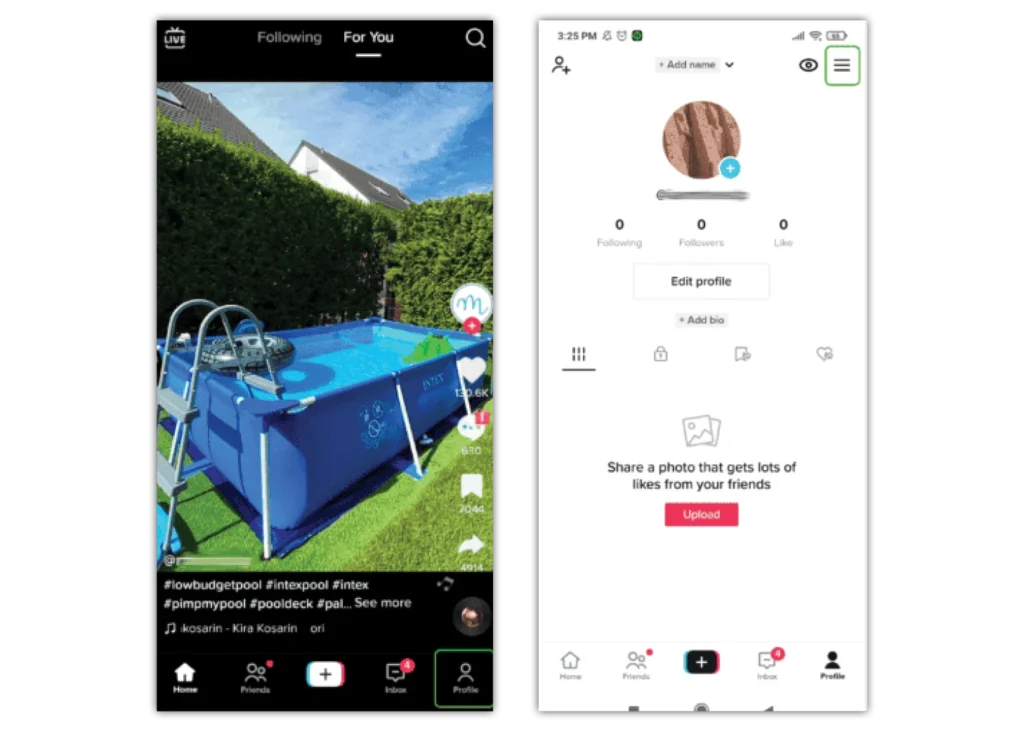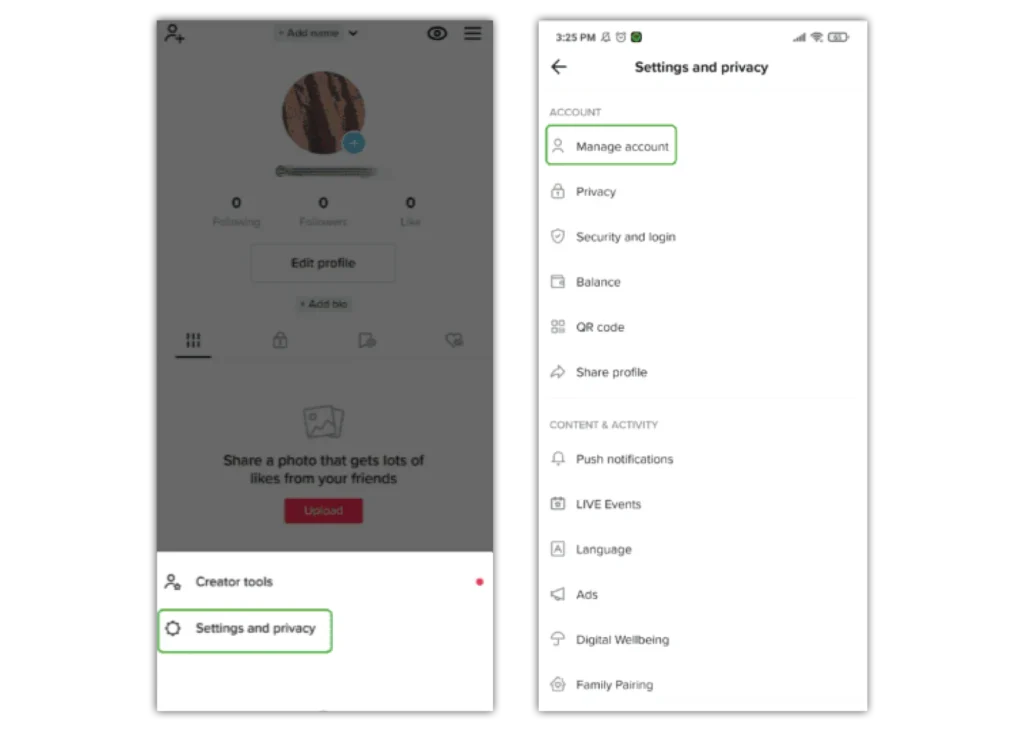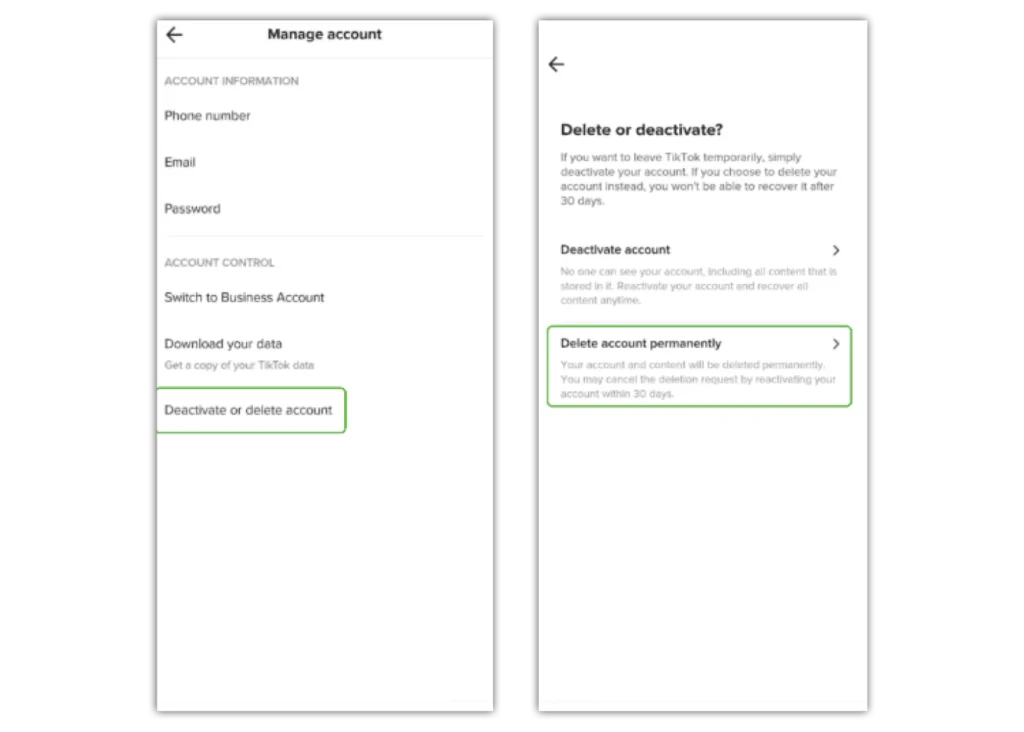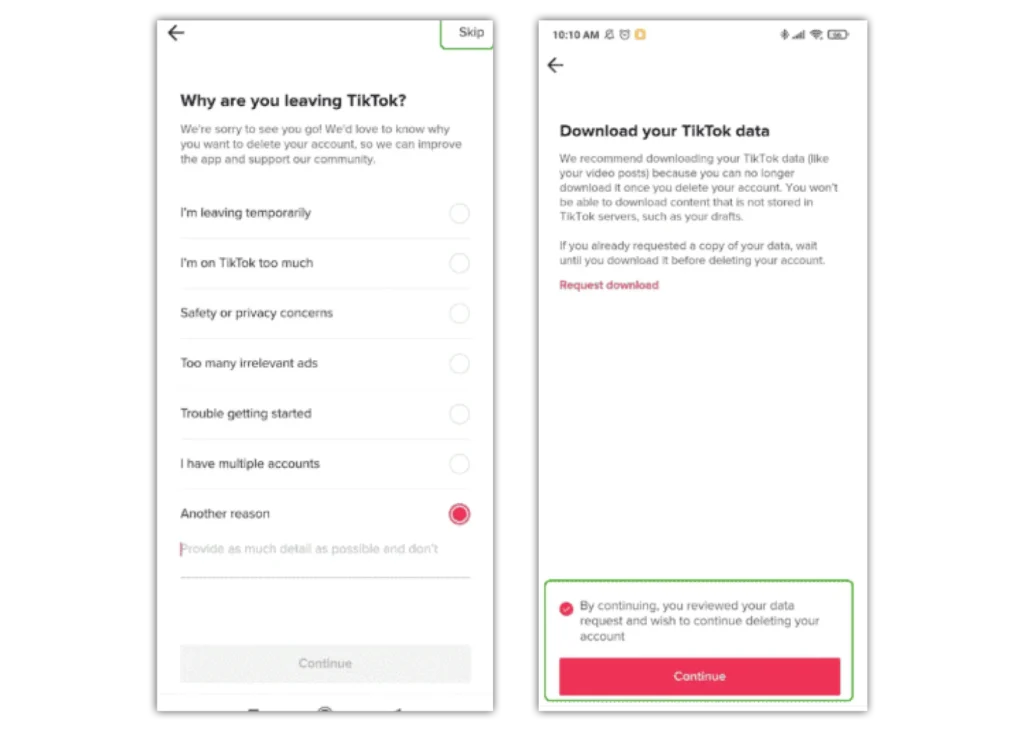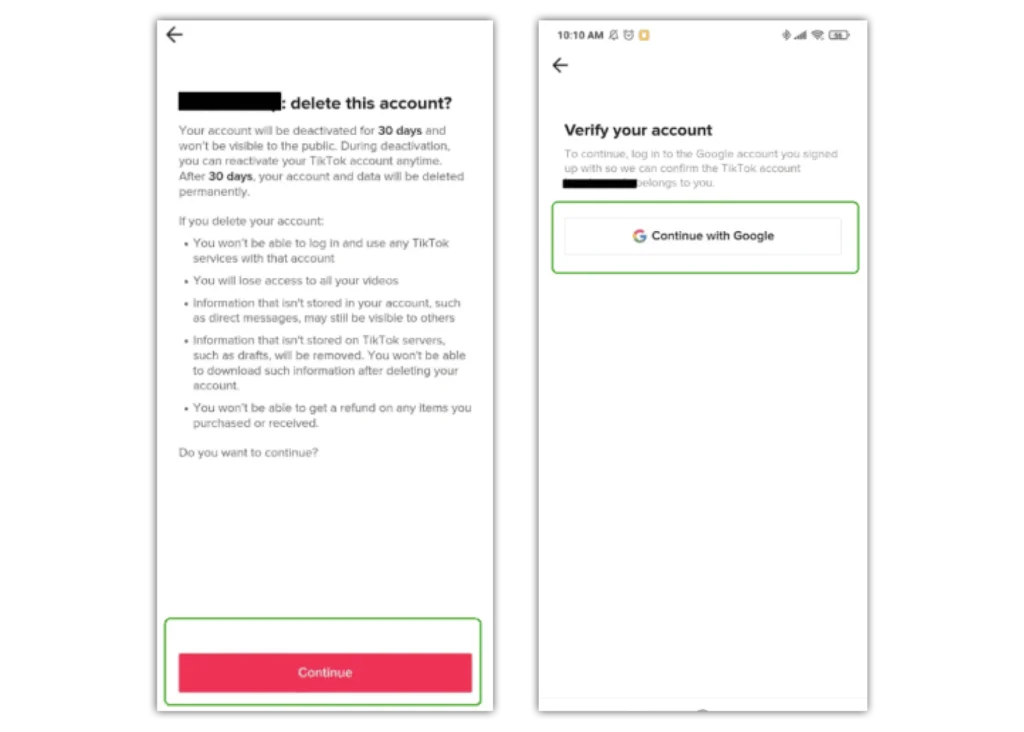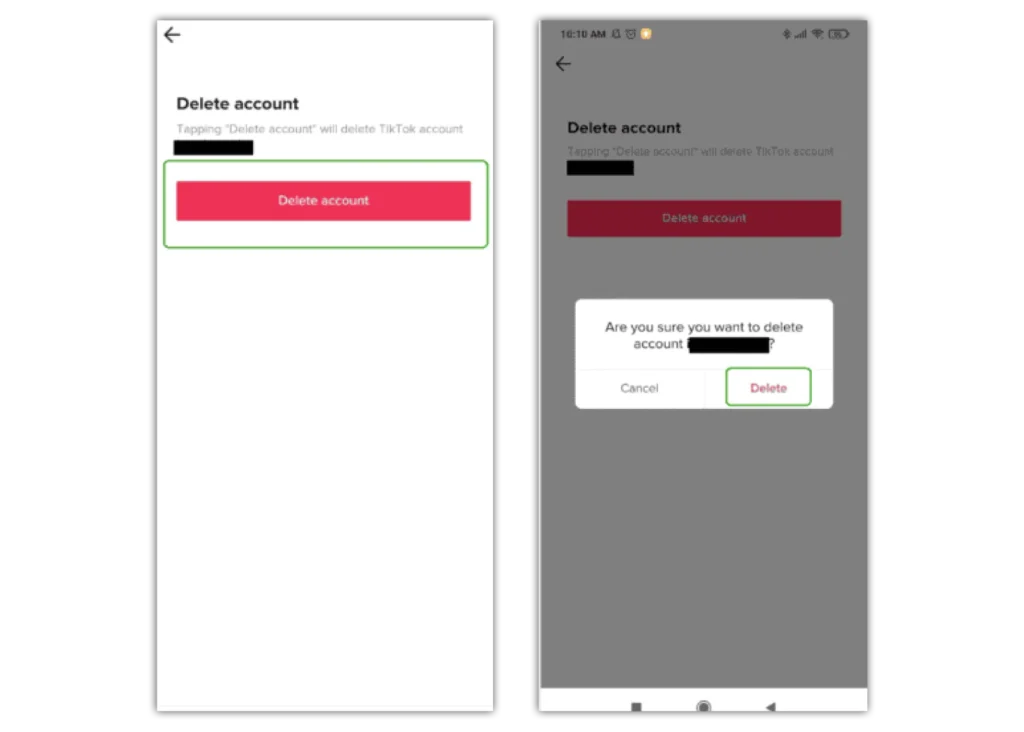Maridaje familiar en TikTok
Family Pairing en TikTok permite a los padres y adolescentes personalizar su configuración de seguridad según sus necesidades. Para administrar o ver los controles de emparejamiento familiar, primero debe vincular las cuentas de padres y adolescentes.
Para vincular una cuenta de padre y adolescente:
Paso 1 - Ir a tu perfiles Y luego pulse el botón 3 líneas horizontales ubicado en la esquina superior derecha. Tocar Configuraciones y privacidad.
Paso 2 - Grifo Emparejamiento familiar. Escoge tu papel (o el de su hijo adolescente en su dispositivo) para obtener acceso a un código QR. Su adolescente hará lo mismo en su teléfono.
Paso 3 – Una vez que empareje las cuentas, simplemente seleccione la cuenta que desea administrar y actualice los controles disponibles.
Controles disponibles con Family Pairing
- gestión del tiempo de pantalla
- silenciar notificaciones
- restringir contenido
- administrar quién puede enviar DM



 Privacidad y robo de identidad
Privacidad y robo de identidad